win10笔记本截图保存在哪个文件夹 win10截图保存路径在哪里
时间:2021-03-16作者:fang
在操作电脑的过程中,我们经常会需要用到截图这一功能,可是我们在截图完后图片保存在哪个文件夹呢?有使用win10笔记本电脑的用户就有这一疑问,所以对此今天小编给大家整理分享的就是关于win10截图保存路径的具体查看方法。
推荐下载:笔记本电脑win10下载
查看方法如下:
1、如果没有进行过更改的话,win10截图保存位置【Captures】文件夹里。
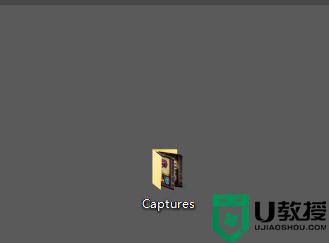
2、下面是进行过更改的,首先点击桌面最右下角【通知】图标--【所有设置】;
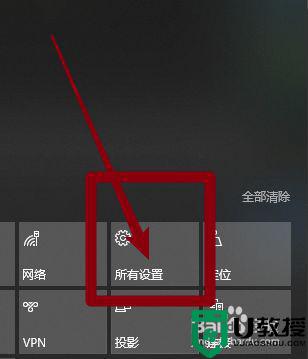
3、如图所示,进入windows设置,选择【游戏】
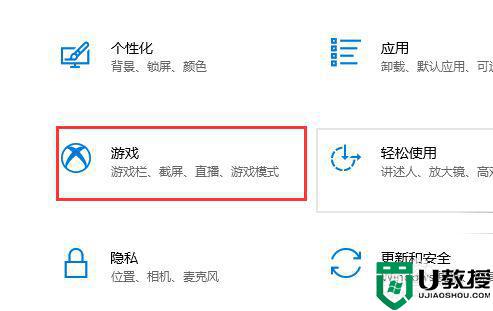
4、如图所示,进入后,点击【游戏DVR】,在右边就可以看到保存位置了,点击【打开文件夹】

5、如图所示,打开文件夹,就可以看到我们所保存的截图了。
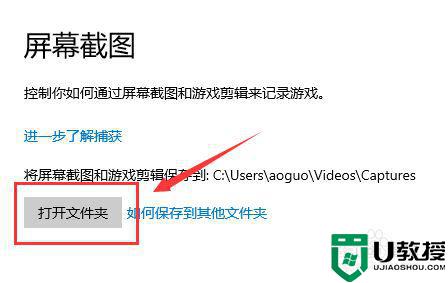
以上就是关于win10截图保存路径的具体查看方法啦,希望可以帮助到大家哦。

